Enquêtes de site Wi-Fi, analyse, dépannage fonctionnent sur un MacBook (macOS 11+) ou tout ordinateur portable (Windows 7/8/10/11) avec un adaptateur réseau sans fil standard 802.11be/ax/ac/n/g/a/b. En savoir plus sur la prise en charge du 802.11be ici.
NetSpot : gestionnaire et détecteur de réseaux WiFi
NetSpot est un excellent outil de gestion de réseaux sans fil.
NetSpot vous permet de détecter tous les vous permet de détecter tous les points d'accès Wi-Fi des environs et de déterminer le meilleur emplacement pour placer les vôtres. Il vous aide également à déterminer quel canal choisir.
Comment gérer vos réseaux sans fil avec NetSpot
En matière de gestion WLAN, NetSpot simplifie le processus. De l’identification des signaux faibles à l’optimisation de la couverture. Que vous résolviez des problèmes de connexion à domicile ou que vous gériez un réseau d’entreprise, NetSpot vous fournit les informations nécessaires pour prendre le contrôle.
Voici comment NetSpot peut vous aider :
- Scannez tous les réseaux Wi-Fi disponibles, y compris les réseaux cachés, pour obtenir une vue d’ensemble de votre environnement.
- Créez des cartes de chaleur Wi-Fi montrant la force du signal dans différentes zones, ce qui facilite l’identification des zones mortes.
- Analysez les interférences et le bruit, vous aidant à identifier ce qui affecte votre connexion.
- Trouvez le meilleur canal Wi-Fi pour éviter la congestion et améliorer la stabilité.
- Surveillez la force du signal au fil du temps, vous permettant de suivre les performances et de faire des ajustements.
Voici comment vous pouvez prendre le contrôle de votre réseau sans fil étape par étape.
Téléchargez et démarrez NetSpot
Téléchargez et installez NetSpot sur votre appareil, puis ouvrez le programme et téléchargez un plan d’étage au format GIF, JPEG, PNG, TIFF ou PDF. Si vous n’avez pas de carte, vous pouvez dessiner votre propre plan directement dans NetSpot.
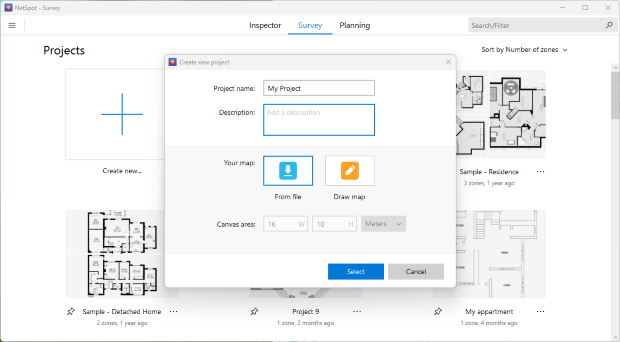
Calibrez votre plan d'étage
Une fois le plan d’étage téléchargé ou dessiné, vous devez le calibrer en définissant l’échelle correcte. Cela garantit que toutes les mesures reflètent les dimensions réelles de l’espace, permettant une optimisation précise du réseau. Sélectionnez les unités appropriées — mètres ou pieds — pour correspondre aux distances réelles.
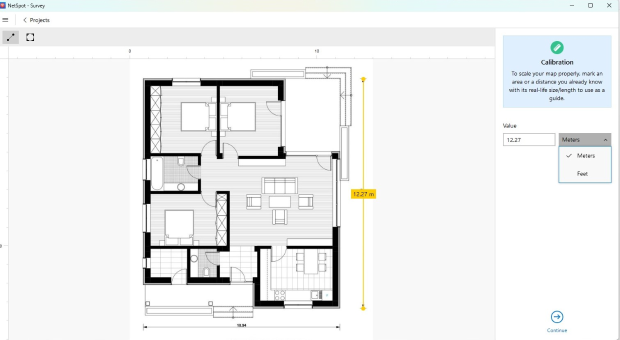
Une carte bien calibrée améliore la précision des heatmaps et de l’analyse des signaux, facilitant l’identification des points faibles et l’optimisation efficace de la couverture.
Complétez votre scan
Pour le balayage actif, qui mesure les vitesses de téléchargement et de téléchargement en temps réel, sélectionnez le type de balayage préféré dans les paramètres de NetSpot. Vous pouvez soit mesurer les performances de tous les réseaux connectés, soit spécifier les réseaux sélectionnés en les configurant manuellement. Si les données de vitesse ne sont pas nécessaires, vous pouvez désactiver le balayage actif.
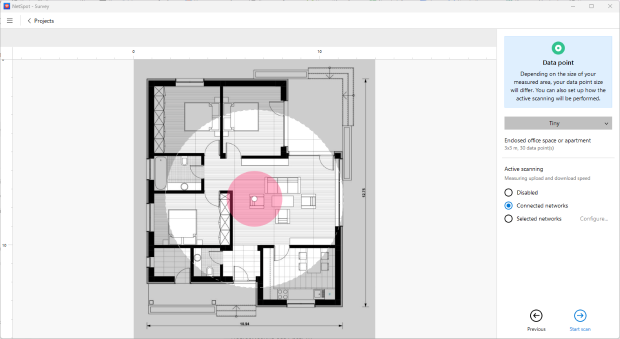
Commencez le balayage en parcourant la zone et en plaçant des points de données sur le plan d’étage. Assurez-vous d’une distribution uniforme, en vous déplaçant systématiquement d’un côté à l’autre, en couvrant tous les emplacements critiques où les appareils se connectent au réseau. Plus vous ajoutez de points de données, plus votre carte de couverture sera précise et fiable.
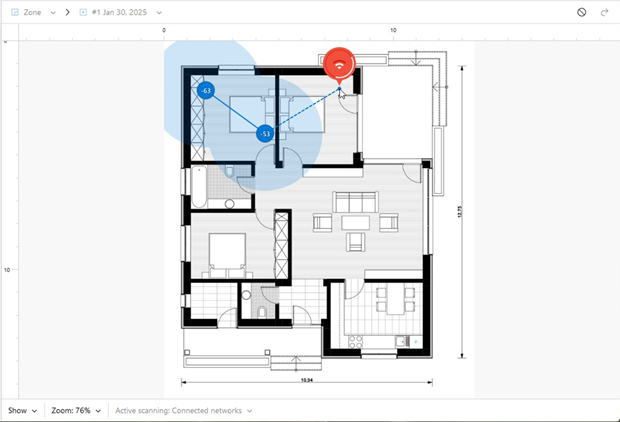
Pour des instructions plus détaillées sur la manière de commencer votre enquête Wi-Fi, suivez les instructions dans la base de connaissances NetSpot. Comment commencer mon enquête Wi-Fi ?
Isolez votre Réseau
Pour obtenir des données précises sur les performances de votre réseau, il est essentiel de supprimer les informations inutiles concernant les autres points d’accès. Dans NetSpot, vous pouvez isoler votre réseau en décochant les autres réseaux de la liste. Cela garantit que votre analyse se concentre uniquement sur votre propre Wi-Fi sans que des données externes n’encombrent les résultats.
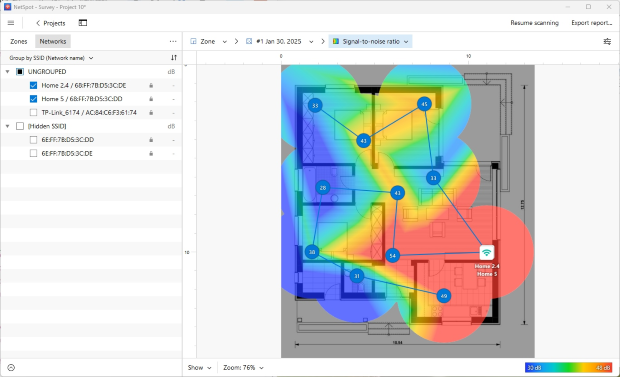
Si votre réseau dispose de plusieurs points d’accès, vous voudrez peut-être les analyser séparément pour comprendre comment chacun contribue à la couverture globale. Cela est particulièrement utile dans les grandes maisons ou les environnements de bureau où différents points d’accès desservent différentes zones.
En isolant votre réseau, vous obtenez une image plus claire de la force de votre signal, de la couverture et des points faibles nécessitant une attention particulière, permettant ainsi des ajustements et des optimisations plus précis.
Analyser la carte thermique
NetSpot propose près de 20 différentes cartes thermique, permettant une analyse détaillée des performances Wi-Fi. Les visualisations les plus informatives pour évaluer votre réseau incluent :
- Niveau du signal — montre la puissance du signal Wi-Fi dans différentes zones, aidant à identifier les zones de couverture faible.
- Rapport signal sur bruit (SNR) — indique la différence entre la force du signal et le bruit de fond. Les zones sombres en bleu et violet mettent en évidence les zones de signal faible.
- Niveau de bruit — aide à identifier les sources d’interférences telles que les appareils ménagers, les dispositifs Bluetooth et les réseaux voisins.
- Couverture de bande — affiche la distribution des bandes de 2,4 GHz, 5 GHz et 6 GHz, montrant quelle fréquence offre la meilleure couverture.
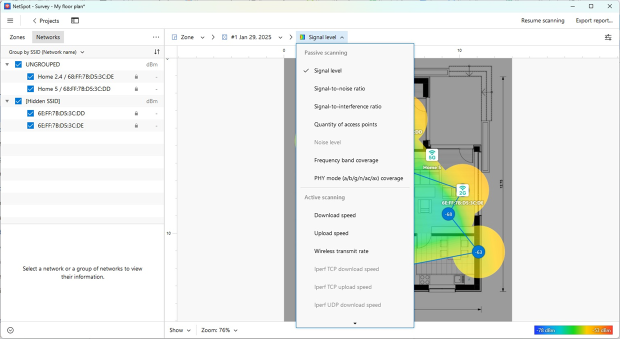
En exploitant ces cartes thermiques, vous pouvez identifier les zones mortes, évaluer l’impact des interférences et optimiser la configuration de votre réseau de manière plus efficace.
Aborder les problèmes de réseau en fonction de vos conclusions
Une fois que vous avez analysé les résultats de votre enquête Wi-Fi, prenez des mesures pour résoudre les problèmes identifiés.
- Déplacer un Point d’Accès : Si les zones de signal faible suggèrent que l’emplacement du routeur provoque des lacunes de couverture, envisagez de le repositionner. Déplacez le routeur vers un emplacement plus optimal et effectuez une nouvelle analyse pour comparer les résultats. NetSpot vous permet de créer un nouvel instantané pour la même zone, ce qui facilite l’évaluation des améliorations.

- Identifier les Sources d’Interférences : Si déplacer le routeur n’est pas une option, concentrez-vous sur l’élimination des interférences. Utilisez la heatmap du Niveau de Bruit en sélectionnant cette visualisation dans le menu déroulant pour localiser les zones problématiques. Identifier et réduire les sources d’interférences, telles que les appareils électroniques ou les réseaux voisins, peut améliorer de manière significative la qualité du signal.
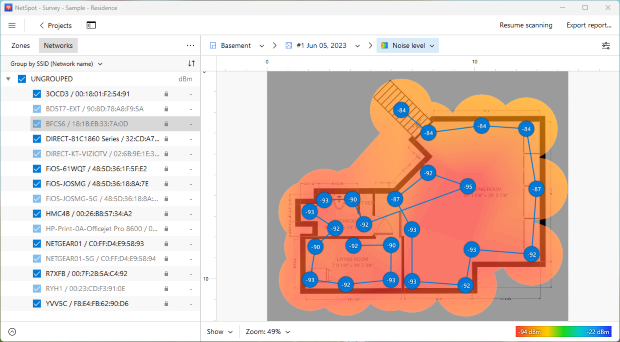
- Envisagez de changer de canal : Si les interférences des réseaux superposés affectent les performances, ajuster vos paramètres de canal peut aider. Cliquez sur le menu à trois points dans le coin supérieur gauche pour ouvrir le panneau, puis choisissez “Sélectionner par canal” pour sélectionner les réseaux opérant sur des canaux spécifiques et déterminer la meilleure option pour votre Wi-Fi. Une fois que vous avez déterminé le meilleur canal, allez dans les paramètres de configuration de votre routeur et mettez à jour le canal Wi-Fi pour minimiser les interférences et améliorer la stabilité du réseau.
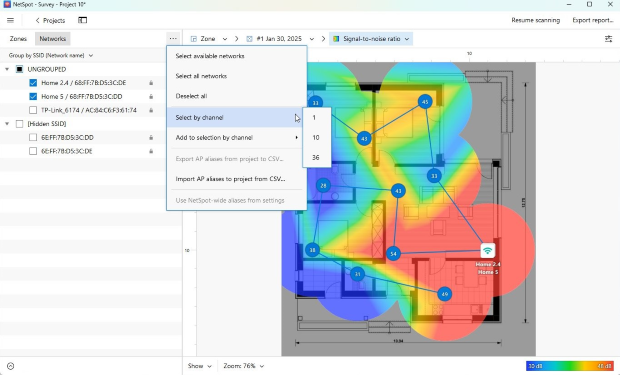
En déterminant l’emplacement correct du routeur et le canal, vous êtes bien parti pour gérer avec succès votre réseau Wi-Fi. Les gestionnaires WLAN comme NetSpot sont une partie essentielle de l’optimisation de votre réseau sans fil.
Le gestionnaire de Wi-Fi NetSpot va
- Vous aide à configurer votre réseau sans fil
- Optimiser le réseau WiFi de toute taille
- Aider à améliorer le réseau WLAN
- Visualiser et scanner le site WLAN
- Scanner le Wi-Fi et visualiser sa couverture
- Agir comme une application de gestion WiFi polyvalente
FAQ
NetSpot est une application polyvalente qui ne vous aidera pas seulement à identifier les éventuels problèmes de Wi-Fi, mais qui est aussi très utile pour surveiller la puissance du signal et la cohérence de la couverture. Nous vous recommandons vivement de suivre ces étapes une fois par mois :
Étape 1
Analysez les réseaux voisins et isolez le vôtre pour une analyse plus approfondie. Si vous êtes satisfait des résultats, fermez NetSpot et analysez à nouveau votre réseau dans un mois.
Étape 2
S'il y a des problèmes, identifiez-en les sources et suivez les instructions fournies par NetSpot.
Obtenez les meilleurs résultats avec vos cartes WiFi grâce à NetSpot. Utilisez les conseils suivants comme guide. Pour importer une carte dans NetSpot, enregistrez-la dans l'un des formats suivants : GIF, JPEG, PNG, TIFF ou PDF (mais uniquement la première page d'un PDF multi-pages). Il est recommandé d'avoir des cartes en noir et blanc avec un fond blanc.
Si vous allez scanner une très grande zone, divisez-la en sections et téléchargez ces sections comme des zones séparées. Une taille maximale recommandée d'une carte est de 3000 x 2000 pixels. Les cartes plus grandes sont mieux traitées sur les ordinateurs portables avec plus de RAM. Si vous sentez que votre ordinateur portable a des difficultés, essayez de réduire la taille de votre carte.
Si vous n'avez pas encore de carte à télécharger, vous pouvez faire ce qui suit :
- Dessinez une nouvelle carte dans NetSpot ;
- Demandez au propriétaire du bâtiment ou au bureau du greffier du comté local une copie des plans. Numérisez-les et enregistrez-les sur votre ordinateur ;
- Dessinez une carte avec un crayon sur du papier millimétré et numérisez-la ;
- Créez une carte avec une application telle que My Four Walls, MagicPlan pour iOS, ou CamToPlan pour Android qui ont été recommandées par d'autres utilisateurs de NetSpot.
La gestion cohérente d'un réseau Wi-Fi vous permet de maintenir ses performances au plus haut niveau et d'utiliser efficacement vos ressources, telles que les points d'accès.
